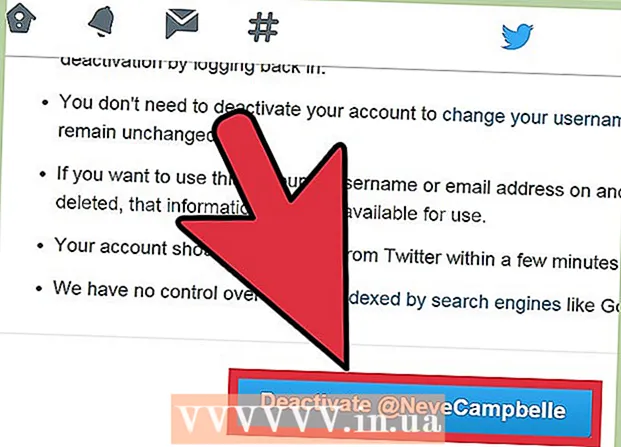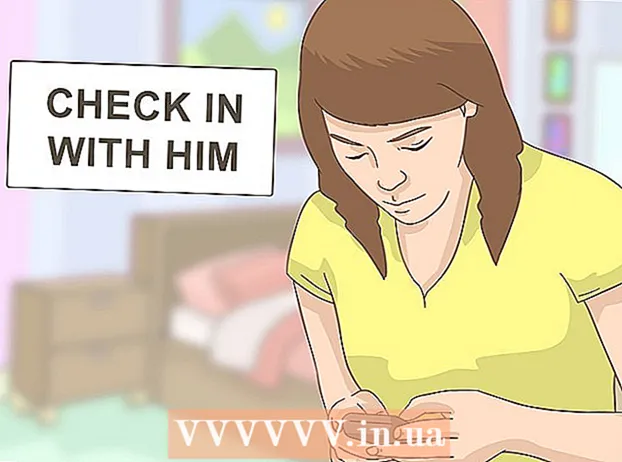Autore:
Marcus Baldwin
Data Della Creazione:
15 Giugno 2021
Data Di Aggiornamento:
1 Luglio 2024
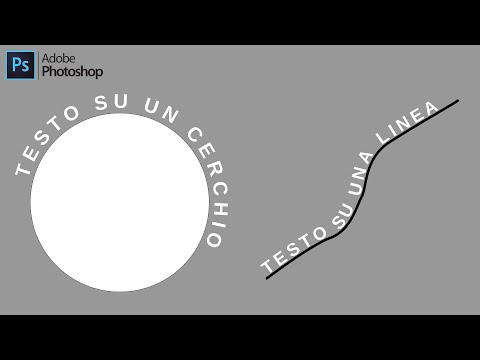
Contenuto
In questo articolo imparerai come convertire il testo in curve per rimodellare o modificare singoli caratteri.
Passi
 1 Apri o crea un file Photoshop. Per fare ciò, fai doppio clic sull'icona blu Ps, fai clic su File nella barra dei menu nella parte superiore dello schermo, quindi:
1 Apri o crea un file Photoshop. Per fare ciò, fai doppio clic sull'icona blu Ps, fai clic su File nella barra dei menu nella parte superiore dello schermo, quindi: - fare clic su "Apri" per aprire un'immagine esistente;
- oppure fai clic su "Nuovo" per creare una nuova immagine.
 2 Fare clic sullo strumento Testo. È un'icona a forma di T accanto allo strumento Penna nella barra degli strumenti sul lato sinistro della finestra. Si aprirà un menu.
2 Fare clic sullo strumento Testo. È un'icona a forma di T accanto allo strumento Penna nella barra degli strumenti sul lato sinistro della finestra. Si aprirà un menu.  3 Clicca su Testo orizzontale. Questo strumento si trova nella parte superiore del menu.
3 Clicca su Testo orizzontale. Questo strumento si trova nella parte superiore del menu.  4 Fare clic su qualsiasi area dell'immagine.
4 Fare clic su qualsiasi area dell'immagine. 5 Inserisci il testo che vuoi convertire in curve.
5 Inserisci il testo che vuoi convertire in curve.- Utilizzare i menu a discesa nell'angolo in alto a sinistra e al centro della finestra per selezionare un carattere, il suo stile e le dimensioni.
- Non è possibile modificare il carattere quando il testo viene convertito in curve.
 6 Fare clic sullo strumento Selezione. Questa icona a forma di mouse si trova sotto lo strumento testo.
6 Fare clic sullo strumento Selezione. Questa icona a forma di mouse si trova sotto lo strumento testo.  7 stampa Freccia.
7 stampa Freccia. 8 Clicca sul testo che hai inserito.
8 Clicca sul testo che hai inserito. 9 Clicca su Font sulla barra dei menu.
9 Clicca su Font sulla barra dei menu. 10 Clicca su Converti in curve. Il testo ora è una serie di curve che puoi modificare e spostare.
10 Clicca su Converti in curve. Il testo ora è una serie di curve che puoi modificare e spostare. - Puoi cambiare il colore e l'aspetto della nuova forma usando i menu Riempi e Traccia nella barra degli strumenti in alto.